Installez Wordpress sur Denwer. Le serveur Denwer local. Wordpress russe
Si vous êtes débutant et que vous allezpour installer Wordpess sur votre ordinateur afin de le comprendre, le configurer pour vous-même et tester différents plugins, cet article est fait pour vous. Le fait est qu’il ya beaucoup de nuances et d’importantes, sans lesquelles il est impossible de travailler. Bien que l’installation de Wordpress sur Denwer se fasse en quelques étapes simples, il peut ne pas être clair pour un débutant, alors commençons.

Quelques informations générales
Avant de commencer à créer votre propre site webdirectement sur Internet, il est logique d'essayer de le faire sur votre propre ordinateur. Ici vous pouvez savoir si cette plate-forme vous convient. En termes simples, pour commencer, votre site d'enfouissement est un serveur local. Ce schéma présente plusieurs avantages évidents, par exemple, vous pouvez trouver des problèmes dans les plug-ins et les corriger, il en va de même pour les autres problèmes. Ainsi, vous pouvez effectuer tous les réglages nécessaires, supprimer tous les plugins inutiles et mettre ceux qui sont nécessaires. Les expériences sur modèles constituent un autre avantage du serveur local Denwer. Le fait est que sur un site que les utilisateurs peuvent trouver, il est extrêmement gênant de le faire et vous devez l’arrêter, ce qui affectera certainement votre réputation et votre classement, ce qui constitue une perte évidente.

Installer Wordpress sur Denwer: Premiers pas
La première chose que vous devez télécharger la dernière versionWordpess sur votre ordinateur. Il est préférable d’utiliser le site Web officiel ou celui qui reçoit un grand nombre de critiques positives de la part des visiteurs. Ensuite, vous devez démarrer le «Denver» lui-même. Vous pouvez le faire à partir du bureau de votre ordinateur ou via «Démarrer». Ici, vous verrez le lecteur Z, il est automatiquement créé lors de l’installation du programme. Nous devons trouver un dossier appelé Accueil et y créer un autre dossier, en lui donnant le nom de notre futur site. Une fois que vous avez besoin de l’ouvrir et de créer un autre dossier portant le nom www. Après cela, nous allons à l’endroit où nous avons décompressé le moteur WordPress, copions tous les fichiers du dossier et les sauvegardons sur www. Nous passons maintenant à l'étape suivante: créer une base de données pour le site.

Comment faire une base de données?
Donc, pour aller au travail, nousVous devez aller sur notre navigateur. Là vous devez écrire ce qui suit dans la barre d’adresse: localhost / Tools / phpMyAdmin. Confirmez la transition en appuyant sur la touche Entrée. En fait, c'est l'outil principal de Denver, qui vous permet de travailler avec des bases de données de quelque manière que ce soit. Vous verrez une petite fenêtre, nous devons aller à la section "Base de données", puis sélectionner "Créer". Un point important: n'oubliez pas de spécifier le codage correct, il devrait s'agir du format utf8_general. Vous pouvez maintenant ajouter un nouvel utilisateur en toute sécurité. Mais la pratique montre que le serveur de denwer local a un certain nombre de fonctionnalités que la plupart des débutants ne peuvent pas comprendre par eux-mêmes. Voyons donc plus en détail comment ajouter un nouvel utilisateur. Il est important de tout faire aussi correctement que possible.

Comment ajouter un utilisateur à la base de données?
Il ne sera pas superflu de dire qu'au départDenver est défini sur les paramètres par défaut, le nom d'utilisateur est donc affiché en tant que root. Quant au mot de passe, il est généralement absent. Vous ne pouvez pas l'installer, bien que sur un réel hébergement, il soit simplement nécessaire de le faire. La première chose à faire est d'aller dans la section "Utilisateurs" et de sélectionner "Créer un utilisateur". Voici un formulaire assez simple. Vous devez entrer un nom et un mot de passe, ainsi qu'un hôte, et confirmer tout cela. Cela ne prend pas plus de cinq minutes. Dans la section "Privilèges globaux", sélectionnez "Tout sélectionner". Vous aurez besoin de cet élément pour disposer de tous les outils nécessaires pour modifier la base de données. Après cela, cliquez sur "Suivant" et quittez. L'ajout d'un utilisateur peut être considéré comme complet.

Comment editer wp-config?
Ce fichier est nécessaire pour lierWordpess avec Denver. En fait, il n’ya rien de compliqué, mais dans tous les cas, vous devez éditer ce fichier. Pour ce faire, recherchez le dossier CMS et ouvrez wp-config / simple.php. Vous pouvez l'ouvrir dans presque n'importe quel éditeur de texte. La façon la plus simple de procéder consiste à utiliser un ordinateur portable. Ici, vous devez remplir quelques lignes. L'un d'eux est le nom de la base de données, puis le nom d'utilisateur et, bien sûr, le mot de passe. Ne touchez rien d'autre. N'oubliez pas de sauvegarder les modifications, mais le nom du fichier doit être modifié et, pour être plus précis, supprimer le mot simple. Le fichier doit être placé dans le même répertoire que celui où nous l'avons obtenu. Mais tout cela ne fonctionnera pas si vous ne redémarrez pas Denver, pour cela, vous devez cliquer sur redémarrer denwer. Nous commençons et voyons que tout fonctionne comme il se doit. Et maintenant nous passons à la prochaine étape, non moins importante.
Comprendre le menu Wordpress ou premier lancement
Je voudrais dire quelques mots sur le fait queIl est préférable d'utiliser des interfaces en langue russe. Premièrement, il est beaucoup plus facile d’apprendre les bases, et deuxièmement, vous comprendrez rapidement toutes les subtilités de Wordpress. Vous ne pouvez pas choisir la langue russe, vous devez donc télécharger la dernière version à partir du site officiel, il aura l'interface dont nous avons besoin. Pour démarrer le moteur WordPress, vous devez accéder au navigateur et y écrire wptest.ru. Ici, vous verrez une fenêtre dans laquelle vous devez sélectionner "Créer un fichier de paramètres". Ensuite, remplissez tous les champs et passez à autre chose, après quoi nous cliquons sur "Démarrer l’installation". Vous serez invité à entrer votre adresse postale, ainsi que le nom du futur site, son titre. Cela fait, il reste à attendre la fin de l’installation. Une lettre sera envoyée au mail avec le mot de passe du panneau d'administration. Donc, votre site est prêt, son nom est wptest.ru. Si vous devez aller à l’administration, c’est wptest.ru/wp-admin. Eh bien, passons maintenant à la phase finale, car nous avons déjà compris comment installer Wordpress sur Denwer et nous nous sommes assurés qu'il n'y a rien de particulièrement compliqué.

Pourquoi dois-je installer sur Denver?
La réponse à cette question est extrêmement simple. Le fait est que si vous allez créer votre propre blog et que vous n’avez pas cette expérience, vous devez vous exercer sur le serveur local. Déjà entièrement optimisé pour le site de requêtes de recherche que vous pouvez mettre sur l'hébergement, c'est bien Denwer. Windows 8.7, XP - toutes ces plates-formes sont prises en charge, ne vous inquiétez pas. En fait, vous ne pouvez pas utiliser cette méthode, mais vous risquez de perdre de l'argent et des visiteurs, ce qui est tout simplement inacceptable lorsque vous êtes en concurrence sur Internet. Vous pouvez parfaitement comprendre le fonctionnement des plugins Wordpress sans vous soucier de nuire à votre site, car personne ne le voit, puisqu'il s'agit de votre propre terrain d'entraînement. C’est-à-dire qu’il s’agit d’une excellente occasion de naviguer en ligne avec quelques connaissances. Bien sûr, vous ne pourrez pas devenir professionnel dans un tel environnement, car seul l'hébergement vous permet de maîtriser toutes les nuances et les subtilités, qui sont nombreuses ici. Mais un bon début est déjà la moitié de la bataille.
Quelques détails intéressants et importants.
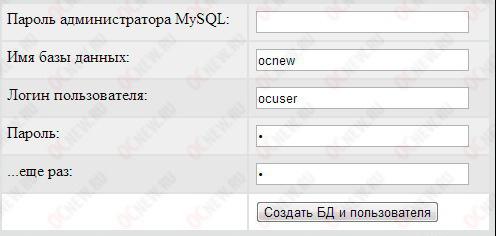
Vous n'avez pas à vous inquiéter du toutpuissance de votre matériel, car le même "Denver" prend environ 15 mégaoctets sur le disque dur, ce qui n’est pas beaucoup. Quant à WordPress lui-même, il n'y a rien à dire, car le moteur fonctionnera sur presque tous les équipements. Veuillez noter qu'après l'installation de Wordpress sur Denwer, vous pouvez voir plusieurs nouveaux raccourcis sur le bureau. L’un d’eux commence, le second est l’arrêt du serveur local. Il y aura également un troisième responsable du redémarrage. Il convient de noter que Denver contient un certain nombre de distributions nécessaires au développeur Web, telles que MySQL, PHP, Perl et bien d’autres. Il y a donc tout ce dont vous avez besoin pour travailler sur le serveur local. Ils peuvent être utilisés par les programmeurs professionnels et les utilisateurs novices.
Conclusion
Je voudrais résumer tout ce qui étaitdit ci-dessus. Comme vous pouvez le constater, cette opération n’est pas particulièrement compliquée. Vous aurez besoin d'Internet pour télécharger Denver et vous devrez avoir un peu de patience pour configurer la base de données. N'oubliez pas que tout se fait sans accès à Internet, c'est-à-dire sur le serveur local. C'est la première connaissance pratique. Cependant, ne sous-estimez pas cette méthode. Vous pouvez créer votre propre blog sur votre PC, le configurer à votre guise, le déboguer, puis le publier à l'hébergement. C’est peut-être tout ce que l’on peut dire sur ce sujet. Il suffit de trouver l’heure de temps libre - et vous pourrez découvrir les plugins WordPress et le principe de fonctionnement de cette plate-forme. Il est souhaitable que l'interface soit russe, ce sera donc beaucoup plus facile pour vous. De plus, il est préférable d'utiliser la dernière version, car elle contient toutes les dernières mises à jour de plugins. Comme le montre la pratique, le plus difficile est de commencer à travailler avec Wordpress. Denwer vous aide à comprendre rapidement.
</ p>


